[2022]電源ボタンなしでAndroidフォンを再起動する方法は?
Androidスマートフォンには多くのハイエンド機能が搭載されています。 それでも、ソフトウェアまたはハードウェアコンポーネントが誤動作する場合があります。 多くのユーザーが電源ボタンが反応しないことについて不満を言っているのを観察しました。 電源ボタンが正しく機能していなくても、心配する必要はありません。 電源ボタンなしでAndroidを再起動する方法はたくさんあります。 このガイドでは、電源ボタンなしでAndroidフォンを再起動する方法を教えるための5つの最良の方法を投稿しました。 はじめましょうか!
パート1:電源ボタンなしでAndroidをオンにする(画面がオフの場合)
理想的には、電源ボタンがオンまたはオフのときに、電源ボタンなしで電話を再起動する必要があります。 まず、電源がオフになっているときに電源ボタンなしで画面をウェイクアップする方法を教えるための3つの最良の方法を提供します。 あなたは簡単にあなたの電話を再起動するためにこれらの選択肢のいずれかを検討することができます。
方法 1: Android スマートフォンを充電器に接続する
バッテリー残量が少ないために、電話の電源がオフになっている可能性があります。 充電器に接続して、自動的に起動するのを待つだけです。 お使いの携帯電話のバッテリーが完全に消耗している場合は、数分待つ必要があります。 画面上のインジケーターからもバッテリーの状態を知ることができます。 これが事実である場合、それはあなたのデバイスに大きな問題がないことを意味します。 さらに、電話が十分に充電されていないため、電源ボタンが機能していない可能性があります。 スマートフォンのバッテリーが充電されたら、電源ボタンをもう一度テストしてみてください。問題なく動作している可能性があります。

あなたはこれらが役に立つと思うかもしれません
方法2:ブートメニューから再起動します
ブートメニューまたは一般にリカバリモードとして知られているものを使用して、電話の多くの問題を解決できます。 ほとんどの場合、デバイスを工場出荷時の状態にリセットしたり、キャッシュをクリアしたりするために使用されますが、他のさまざまなタスクを実行するためにも使用できます。 電話機が電源ボタンで再起動されない場合は、ブートメニューを入力して同じことを行うこともできます。
1.まず、正しいキーの組み合わせを考えて、電話のリカバリメニューに入ります。 これは、デバイスごとに変わる可能性があります。 ほとんどの場合、ホーム、電源、音量大ボタンを同時に長押しすると、リカバリメニューが表示されます。 その他の一般的なキーの組み合わせには、ホーム+音量アップ+音量ダウン、ホーム+電源ボタン、ホーム+電源+音量ダウンなどがあります。
2.リカバリメニューオプションが表示されたら、すぐにキーを離すことができます。 これで、音量の上下ボタンを使用して、オプションをナビゲートし、ホームボタンを使用して選択を行うことができます。 そうすることで、「今すぐシステムを再起動する」オプションを選択し、問題なくデバイスをウェイクアップするだけです。
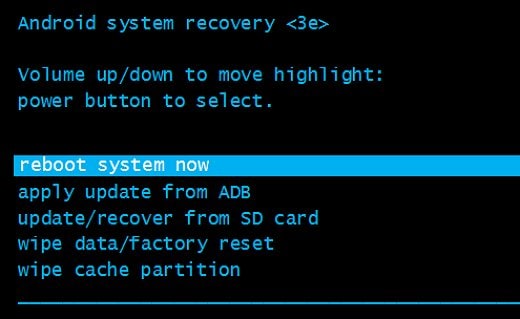
方法3:ADBを使用してAndroidを再起動します(USBデバッグを有効にします)
それでも電源ボタンなしでAndroidを再起動できない場合は、ADB(Android Debug Bridge)の支援を受けることができます。 ただし、先に進む前に、電話機のUSBデバッグ機能がすでにオンになっていることを確認する必要があります。 これらの手順に従ってこれを簡単に実行し、電源ボタンなしで電話を再起動できます。
1.まず、公式の開発者WebサイトからAndroidStudioおよびSDKツールをダウンロードします。 詳細を見る。 システムにインストールします。
2.正常にインストールした後、ADBをインストールしたディレクトリにアクセスします。 ここで、コマンドプロンプトを開き、ADBディレクトリのそれぞれの場所に移動します。
3.素晴らしい! これで、USBケーブルを使用して電話をシステムに接続できます。 オフにしても心配ありません。 関連するADBコマンドを指定して再起動できます。
4.まず、コマンドプロンプトでコマンド「adbdevices」を入力します。 これにより、デバイスのIDと名前が表示されます。 デバイスを入手できない場合は、デバイスのドライバーがインストールされていないか、USBデバッグ機能が有効になっていないことを意味します。
5.デバイスIDを書き留めて、コマンド「adb –s」を入力するだけです。 リブート’。 これにより、デバイスが再起動するだけです。 「adbreboot」コマンドを提供することもできます。
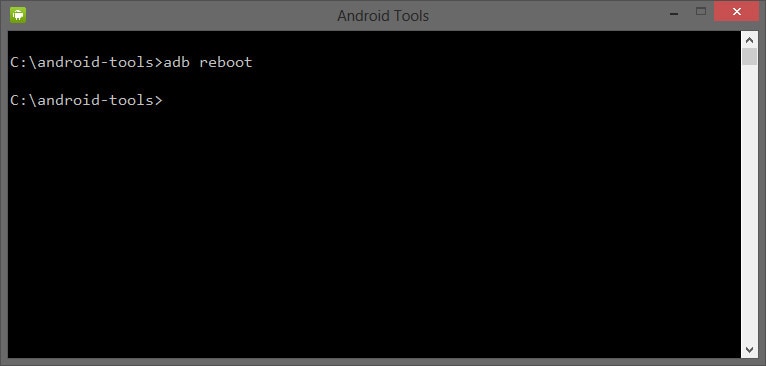
パート2:電源ボタンなしでAndroidを再起動します(画面がオンの場合)
上記の方法は、スマートフォンの電源がオフの場合に電源ボタンなしでAndroidを再起動するように実装できます。 ただし、電話がまだオンになっている場合は、電源ボタンを使用せずに簡単に再起動できます。 すでに電源が入っている場合は、電源ボタンなしで電話を再起動する方法はたくさんあります。 ここにいくつかの簡単な代替案をリストしました。
方法1:ホームボタンまたはカメラボタンでAndroidをオンにする
電話の画面が応答しないか、スリープモードになっている(ただし、まだオンになっている)場合は、いくつかの簡単な方法を使用して、いつでも再起動を試みることができます。 最初に行うことは、それを充電器に接続することです。 進行中のスリープモードを中断し、デバイスを自動的にオンにすることができます。 それが機能しない場合は、他の人の電話からデバイスに電話してください。 それはあなたのデバイスを活性化し、あなたは後であなたの問題を修正することができます。
さらに、デバイスにホームボタン(ホームボタンのセンサーではない)がある場合は、長押ししてスリープ解除できます。 これは、カメラボタンを長押しすることでも実行できます。
方法 2: アプリを使用して電源ボタンを置き換える
お使いの携帯電話がまだオンになっている場合は、電源ボタンの使用法を置き換えるために、さまざまなすぐに利用できるアプリケーションの支援を簡単に受けることができます。 その後、アクションを他のキー(音量やカメラのキーなど)に置き換えることで、電源ボタンなしで簡単に電話を再起動できます。 次のアプリの助けを借りて、すぐに電源ボタンなしでAndroidフォンの電源を入れる方法を学びましょう。
重力スクリーン
アプリは無料で入手でき、Playストアからダウンロードできます。 それを使用すると、あなたがそれを拾うときはいつでも検出するためにあなたの電話のセンサーの助けを借りることができます。 あなたがそれを拾うとすぐに、アプリは自動的にあなたのデバイスをオンにします。 スマートフォンのセンサーの全体的な感度によって、アプリの効果が決まります。 アプリの設定にアクセスしてアプリを調整し、他の多くのオプションにアクセスできます。
重力スクリーン:https://play.google.com/store/apps/details?id = com.plexnor.gravityscreenofffree&hl = en
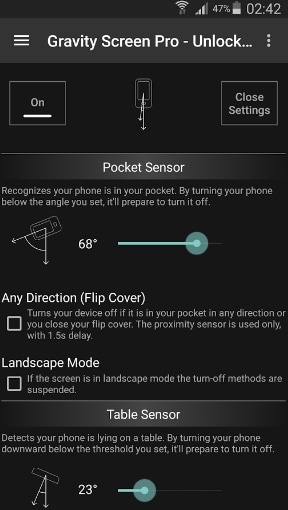
電源ボタンから音量ボタン
お使いの携帯電話の電源ボタンが応答しない場合、これはあなたにぴったりのアプリです。 また、無料で入手でき、Playストアからダウンロードできます。 名前が示すように、デバイスの電源ボタンの動作を音量ボタンに置き換えるだけです。 デバイスの音量ボタンを使用して、デバイスを起動したり、画面のオン/オフを切り替えたりできます。 これにより、電源ボタンなしでAndroidを再起動できます。
電源ボタンから音量ボタン:https://play.google.com/store/apps/details?id = com.teliapp.powervolume

パート3:電源ボタンが機能しない? 長期的には何をしますか?
電源ボタンは、電話を使用するときに私たちが大きく依存しているものです。 それがなければ、私たちは私たちの電話を使うのがとても難しいでしょう。
- Androidフォンの破損した電源ボタンに関連する問題。
- 内部OSの競合と、再起動オプションに興味をそそる悪意のあるアプリケーションによる誤動作。
- これらのアプリとファームウェアをAndroidにインストールしたために再起動オプションが誤動作するという苦情とともに、Androidでのパフォーマンスを損なうアプリとファームウェアに関する報告があります。 Androidにインストールされているファームウェアとアプリのアップデートでも問題が発生する場合があります。
- 電話機の物理的損傷または液体による損傷。
- 電池が消耗しました。
では、電源ボタンが壊れた場合、長期的にはどうすればよいでしょうか。 ここに役立ついくつかの作業方法があります。
指紋スキャナーを試す
一部の最新のAndroidスマートフォンでは、ユーザーの操作を容易にするために指紋スキャナーが常にアクティブになっています。 この機能は、電話機の電源をオンまたはオフにするように構成するなどの設定から利用できます。 このようにして、電源ボタンの一部の機能を置き換えることができます。

スケジュールされた電源のオンまたはオフ
他の機能のどれもあなたのAndroid携帯電話の電源をオンまたはオフにすることができない場合。 スケジュールされた電源のオンまたはオフは、あなたにとって最良のオプションかもしれません。 それはあなたの電話を少し休ませるために事前に設定された時間にあなたの電話をオン/オフすることができます。 これを行うには、[設定]> [スケジュールされた電源のオン/オフ]に移動し、[電源オン]と[電源オフ]のオプションを設定します。
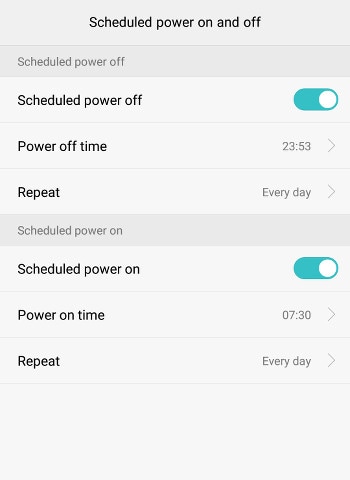
電源を別の物理ボタンに再マップします
あまり知られていない事実があります。プログラミングや次のようなアプリを使用して、物理ボタンの機能を別のボタンに再マッピングできます。 電源ボタンから音量ボタン。 問題を永続的に解決するには、プログラミング、つまりADBの方法を実行することをお勧めします。 心配しないでください。それほど難しくはありません。XNUMXつのコマンドラインでうまくいきます。
ベストプラクティスは、電源ボタンを音量ボタンの8つに再マッピングすることですが、Galaxy SXNUMXより上のSamsungモデルを使用している場合は、Bixbyに再マッピングすることもできます。 次に、電源ボタンを音量に置き換える方法に注意してください。
- あなたの電話を入れてください リカバリモード、およびADBインターフェイスで次のコマンドを入力します。
連続高速ブート
- Androidを起動したら、次のコマンドを入力して、主要なレイアウト設定をプルします。
adb pull /system/usr/keylayout/Generic.kl
- Generic.klで、「VOLUME_DOWN」または「VOLUME_UP」を注意深く検索し、「POWER」に置き換えます。 次に、次の行を使用してキーレイアウト設定を押し戻します。
adb push Generic.kl /system/usr/keylayout/Generic.kl
パート4:Androidデバイスの電源ボタンを保護するための便利なヒント
電源ボタンに関するこのような事故を防ぐための予防措置はありますか?
Androidの再起動キーを保護するために注意すべき点について簡単に説明しましょう。 専門家またはディーラーがいない限り、インストールとファームウェアは避けてください。 これらの機能をインストールする前に、同意を求めてください。
- お使いの携帯電話を使用すると、再起動ボタンへの依存が少なくなります。 再起動キーを湿気やほこりから保護するための設備が整ったパネルを使用してください。 携帯電話にバックアップを取り、ファイルを圧縮してください。可能であれば、面倒なことなく内容を簡単に復元できます。 再起動するための代替オプションを提供できるランチャーとホーム画面ウィジェットがあります。 これらを最大限に活用してください。 バッテリー管理アプリをインストールし、省電力モードを利用して携帯電話が過熱しないようにします。
したがって、次にAndroidを使用するときは、これらのヒントを覚えておいてください。 そして、常にインターネット上で利用可能な賢明なオプションを選択してください。
これらのソリューションは、さまざまな場面で確実に役立つと確信しています。 これで、電源ボタンなしでAndroidスマートフォンを再起動する方法がわかれば、不要な状況に直面することなく、デバイスを簡単に最大限に活用できます。
最後の記事